

在备份远程服务器之前,必须先在服务器上安装并运行 Arcserve Backup,同时还必须在远程服务器上安装相应的代理(在本例中为 Windows 客户端代理)。
备份远程服务器
Note:The scenario that follows describes how to back up a server running Windows Server 2003.
The Add Agent dialog opens.
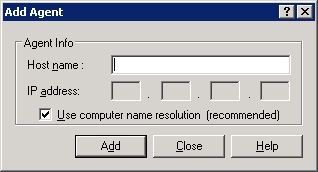
注意:或者,可以使用“添加/导入/导出节点”方法添加服务器。 有关详细信息,请参阅使用用户界面添加、导入和导出节点。
Note:Arcserve Backup server names and Arcserve Backup domain names cannot exceed 15 bytes.总长度为 15 字节的名称大约相当于 7 到 15 个字符。
选中“使用计算机名解析”复选框,或者指定计算机的 IP 地址。单击“添加”,将要备份的远程服务器包括在内,然后单击“关闭”。
Note:Arcserve Backup lets you treat the backup of multiple servers as one job.如果选择这种方式,则 Arcserve Backup 会自动将作业队列中的所有任务作为一个作业来提交,然后逐一对服务器进行备份。此外,还可以选择排定选项卡,指定执行各个作业的时间,以使 Arcserve Backup 将每台计算机作为单独的作业进行备份。
输入用户名和密码。必须提供该信息,以验证您是否有足够的权限来浏览计算机并执行备份操作。Click OK.
Note:Arcserve Backup does not support logging in to systems with passwords that are greater than 23 characters.如果正在尝试登录的系统的密码超过了 23 个字符,则必须修改该代理系统上的密码,使其等于或少于 23 个字符,然后才能登录到该代理系统。
在单击“提交”提交备份作业之前,可以设置“报警”以便在作业执行后接到通知。
|
Copyright © 2016 |
|